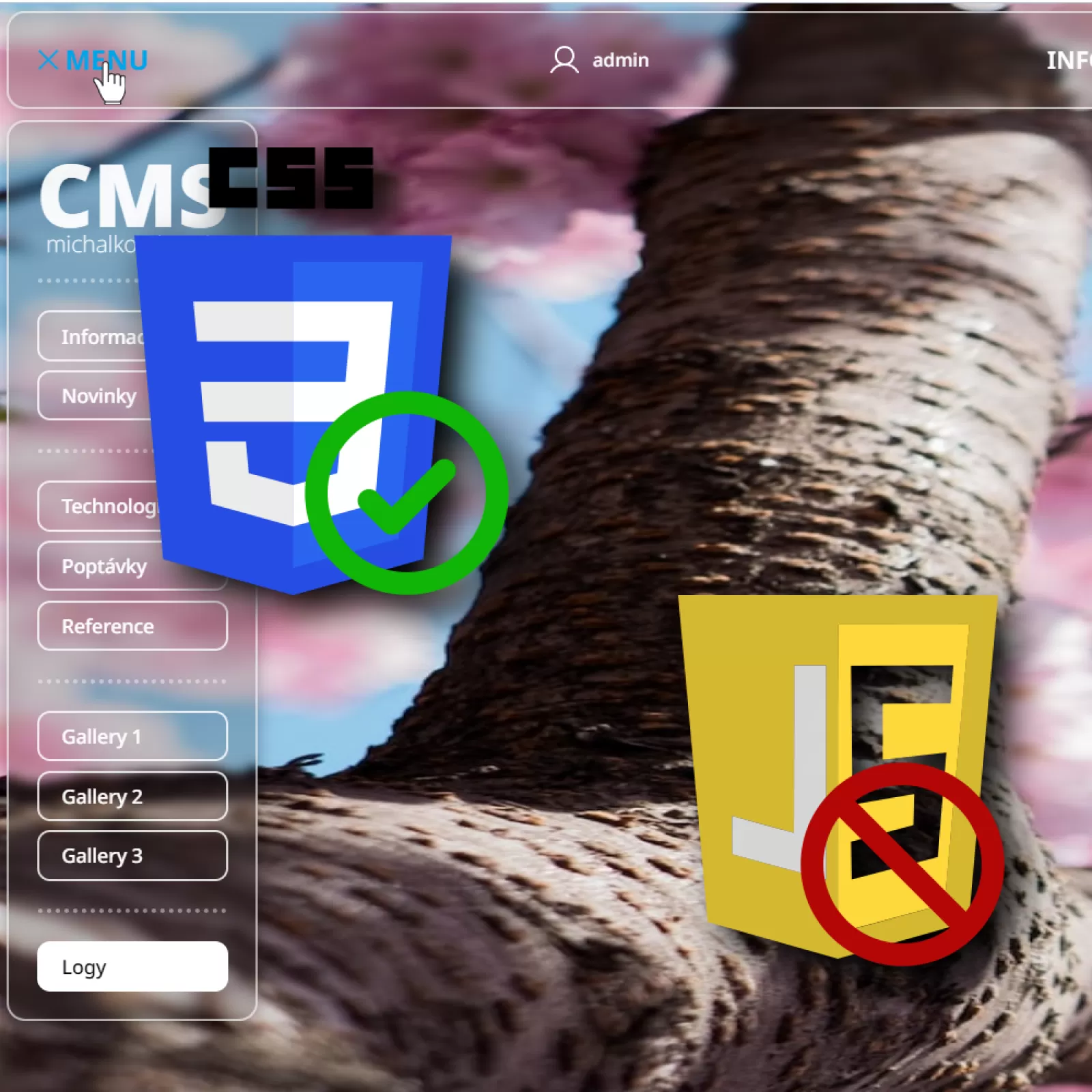
Hamburger menu se stal běžným prvkem mobilních webových stránek, protože umožňuje uživatelům rychlý přístup k navigaci a zároveň šetří místo na obrazovce. V tomto článku se podíváme na to, jak vytvořit mobilní hamburger menu pouze za použití HTML a CSS.
1. HTML struktura
Začneme vytvořením základní HTML struktury pro naše menu. Potřebujeme tři základní prvky - ikonu pro hamburger menu, kontejner pro menu a samotné položky menu. Zde je ukázka kódu:
<div class="navbar">
<div class="menu-icon">
<span></span>
<span></span>
<span></span>
</div>
<div class="menu-items">
<a href="#">Domů</a>
<a href="#">O nás</a>
<a href="#">Služby</a>
<a href="#">Kontakt</a>
</div>
</div>
Vidíte, že jsme vytvořili tři <span> elementy uvnitř <div> s třídou menu-icon. Tyto elementy budou sloužit jako čáry pro ikonu hamburger menu. Dále jsme vytvořili kontejner pro položky menu s třídou menu-items. V našem příkladu jsme vytvořili čtyři položky menu - "Domů", "O nás", "Služby" a "Kontakt".
2. CSS styly
Nyní přidáme CSS styly, abychom vytvořili vizuální efekt pro náš hamburger menu. Vytvoříme také tlačítko pro otevírání a zavírání menu.
.navbar {
display: flex;
justify-content: space-between;
align-items: center;
padding: 10px;
background-color: #fff;
position: fixed;
top: 0;
left: 0;
right: 0;
}
.menu-icon {
display: flex;
flex-direction: column;
justify-content: space-between;
height: 18px;
cursor: pointer;
}
.menu-icon span {
display: block;
height: 3px;
background-color: #333;
border-radius: 3px;
}
.menu-items {
display: none;
flex-direction: column;
padding: 20px;
background-color: #fff;
position: absolute;
top: 60px;
left: 0;
right: 0;
}
.navbar.active .menu-items {
display: flex;
}
@media only screen and (min-width: 768px) {
.navbar {
flex-direction: row;
position: static;
background-color: transparent;
}
.menu-icon {
display: none;
}
.menu-items {
display: flex;
flex-direction: row;
justify-content: flex-end;
align-items: center;
position: static;
background-color: transparent;